Text File မ်ား ထည့္သြင္းအသံုးျပဳျခင္း
Excel Cell အကြက္မ်ားအတြင္း ႏွစ္သက္ရာ စာသားမ်ား ေရးထိုး ထည့္သြင္းႏိုင္ပါတယ္။ ဒါေပမယ့္ စာသားမ်ားဟာ Cell အကြက္အတြင္း အံ၀င္ဂြင္က်ျဖစ္ေနရန္ လိုအပ္ပါတယ္။
ဒါမွသာ မည္သည့္ သားေရးထည့္ထားသည္ကို အလြယ္တကူ သိရွိႏိုင္မွာ ျဖစ္ပါတယ္။ တကယ္လို႕ ပံုမွန္ စာရိုက္ေနက်အတိုင္း စာသားမ်ား ရိုက္ထည့္သြားမယ္ဆိုရင္ Cell အကြက္ အျပင္ဘက္အထိ စာသားမ်ား ေရာက္ရွိသြားမွာ ျဖစ္ပါတယ္။
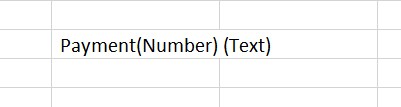
ဒီလို Cell အကြက္တစ္ခုအတြင္း စာသားမ်ား ေက်ာ္လြန္ၿပီး ေရာက္ရွိေနျခင္းဟာ သိပ္ေတာ့ ျပႆနာ မရွိပါဘူး။ ဒါေပမယ့္ ဒီ Cell အကြက္ရဲ႕ ေနာက္မွာ ေနာက္ထပ္ Cell အကြက္ တစ္ကြက္အတြင္း စာသားမ်ား ထည့္သြင္းမယ္ဆိုရင္ေတာ့ ေရွ႕က Cell အကြက္က စာသားေတြကုိ ျမင္ေတြ႕ရမွာ မဟုတ္ပါဘူး။

၎စာသားကို ၾကည့္ခ်င္တယ္ဆိုရင္ေတာ့ Cell အကြက္ကို Select ျပဳလုပ္ပါ။ ဒါဆိုရင္ အေပၚဖက္ရွိ Text Bar မွာ စာသားအျပည့္အစံု ေပၚေနတာကို ေတြ႕ျမင္ရပါလိမ့္မယ္။
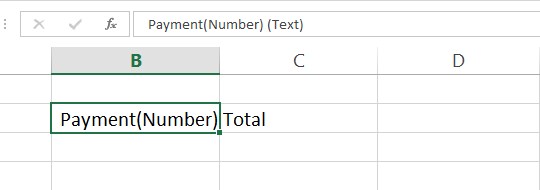
တကယ္လို႕ စာသားမ်ားအားလံုးကို ျမင္ေတြ႕ခ်င္တယ္ဆိုရင္ေတာ့ Cell အကြက္ရဲ႕ Column အရြယ္အစားကို ခ်ဲ႕ေပးရပါမယ္။ Column အရြယ္အစားကို ခ်ဲ႕ေပးရန္အတြက္ mouse ႏွင့္ဖိဆြဲၿပီး ခ်ဲ႕ႏိုင္ပါတယ္။

Cell အကြက္အတြင္းရွိ စာသားမ်ားကို ေအာက္တစ္လိုင္း ဆင္းခ်င္တယ္ဆုိရင္ေတာ့ Alter+Enter ႏွင့္တြဲၿပီး အသံုးျပဳႏိုင္ပါတယ္။
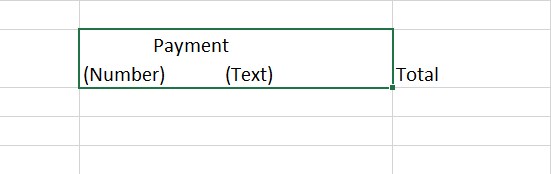
Cell အကြက္အတြင္းရွိ စာသားမ်ားဟာ ဘယ္အညီ၊ ညာအညီ၊ အလယ္အညီ ညွိခ်င္တယ္ဆိုရင္ေတာ့ အေပၚဖက္ Tools Bar ရွိ Align မွ အသံုးျပဳႏိုင္ပါတယ္။
